Как разблокировать роутер алтел 4g
Описание, перепрошивка и разблокировка от оператора 3G / 4G Модема - Роутера Wi-Fi Huawei E5573. Программа для разблокировки сети модема.
3G / 4G маршрутизатор Huawei E5573 - современное мобильное устройство передачи данных, призванное обеспечивать пользователя высокоскоростным доступом в интернет.
Существует несколько версий роутера Huawei E5573, которые производятся для разных мировых рынков и имеют некоторые отличия:
Huawei E5573 (МТС8210FT и МТС8210F) - оператор МТС
Huawei E5573Вs-320 (Huawei E5573) Выпускался для оператора Билайн.
Huawei E5573Cs-322. Выпускается для сетей Теле2, Ростелеком, Altel, Мегаком, Unite, Moldcell, Orange, Zong 4G Bolt+ и другие
Huawei E5573Cs-609. Выпускался для сети Airtel, Вайнах Телеком, и некоторых других.
Huawei E5573s-156 (MR150-3) В продаже у оператора Мегафон
И еще несколько вариаций данного роутера для других операторов
Если ваш роутер заблокирован под определенного оператора, то вы можете произвести разблокировку на нашем сайте.
Что необходимо для разблокировки или перепрошивки:
Сам роутер Huawei E5573, USB кабель, Подключение к интернету, Компьютер с системой Windows.
Следующие 3 пункта нужны не во всех случаях - зависит от модели роутера и версии прошивки.
5. Медиатор(или старая банковская карточка),
6. Отвертка(мелкая звездочка) Torx TX6 или TX4 (или нож с очень острым концом)
7. Пинцет(либо кусочек - 5-10см провода)
1. Для начала нам нужно знать точную модель роутера. Модель можно посмотреть на наклейке под аккумулятором или на корпусе.

2. Далее подготавливаем USB кабель и компьютер к разблокировке. Для этого подключите ваш роутер к ПК для установки драйверов. Лучше отключить антивирус, или тот софт что сканирует USB порты. Для разблокировки или перепрошивки нам нужно установить драйверы - СКАЧАТЬ. Установите все три типа драйверов из архива. Если у вас Windows 8 или 10, сообщите нам об этом, возможно нужно будет установить дополнительно пакет обновлений для нормального определения роутера.
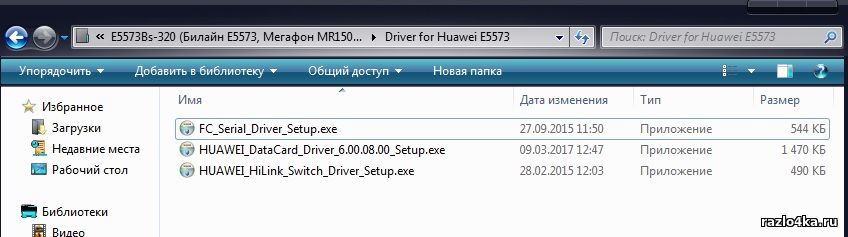
Теперь нам нужно узнать точную версию прошивки. Для этого мы скачиваем программу DC-Unlocker, она нам понадобится для дальнейшей разблокировки роутера от оператора. Запускаем файл dc-unlocker2client.exe - как показано на фото ниже(номер 1). После запуска программы мы ничего не настраиваем, просто нажимаем кнопку с линзой, для автоматического поиска модема - роутера(номер 2). При этом роутер должен быть подключен к ПК, лучше без сим-карты, без запущенного интернета. После определения роутера программа напишет подробную информацию о вашем устройстве. Модель, версию прошивки, статус блокировки. На данный момент нам нужно знать версию прошивки.(у нас на фото - Firmware : 21.200.07.00.00) Если у вас версия ДО 21.315.xx.xx.xx, то разблокировка пройдет без разборки роутера, если же версия прошивки выше чем 21.315(например - 21.316.03.00.1404 ), тогда для разблокировки необходимо будет разобрать роутер и применить метод ,,Иголки,, Что это такое, мы разберем ниже.
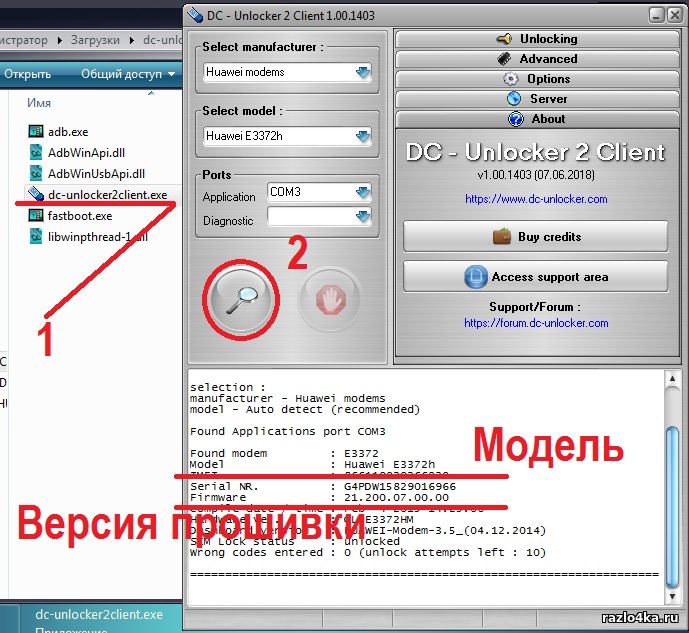
3. Теперь необходимо скачать программу для разблокировки вашего роутера по ССЫЛКЕ. Просто скачайте данный архив на РАБОЧИЙ СТОЛ вашего ПК, не разархивируйте его.
Теперь мы знаем версию прошивки нашего роутера, и уже истекая из этой информации можем выбрать способ разблокировки нашего роутера.
Если у вас версия прошивки ДО 20.315.хх.хх.хх тогда вы скачиваете дополнительный файл именно для вашего роутера и сразу-же переходите к пункту 7 данной инструкции. Пропускаете пункты 4-6. В вашем случае разбирать роутер нет необходимости.
- E5573Bs-320 - СКАЧАТЬ
- Е5573 - СКАЧАТЬ
- MR150-3 Мегафон - СКАЧАТЬ
- E5573s-156 - СКАЧАТЬ
- МТС 8210FT - СКАЧАТЬ
- E5573s-320
- МТС 8210F
- E5573Cs-322
- E5573Cs-322 Теле2 - СКАЧАТЬ
- E5573Cs-322 Ростелеком - СКАЧАТЬ
- E5573Cs-322 Алтел - СКАЧАТЬ
- E5573Cs-322 Мегаком - СКАЧАТЬ
- E5573Cs-322 Zong 4G Bolt+ - СКАЧАТЬ
- E5573Cs-609 - СКАЧАТЬ
Если у вас версия прошивки 20.315.хх.хх.хх и ВЫШЕ тогда для разблокировки вашего роутера нужно будет его разобрать и активировать специальный режим на модеме для дальнейшей его разблокировки или перепрошивки. Так-же вам нужно скачать дополнительный файл из списка ниже, в зависимости от вашей модели роутера.
- E5573Bs-320 - СКАЧАТЬ
- Е5573 - СКАЧАТЬ
- MR150-3 Мегафон - СКАЧАТЬ
- E5573s-156 - СКАЧАТЬ
- МТС 8210FT - СКАЧАТЬ
- E5573s-320
- МТС 8210F
- E5573Cs-322
- E5573Cs-609
- МТС 8214F - СКАЧАТЬ
Дальнейшие пункты ТОЛЬКО для тех у кого версия прошивки роутера ОТ 20.315.XX.XX.XX.
4. Нам нужно запустить роутер в режим загрузки. Так как в данных моделях производитель изначально отключил возможность запуска в данный режим, то просто так перепрошить или разблокировать данный модем не получиться. Но единственный выход из данной ситуации, это метод ,,Иголки,, или Bootpoint . Нужно разобрать наш роутер. Для этого нужна отвертка с мелкой звездочкой Torx TX6 или TX4. Подойдет даже самая дешевая отвертка из комплекта которые часто отправляют китайцы с aliexpress. На первом фото выше пронумерованы 6 болтов которые нужно открутить, и потом аккуратно медиатором поддеть и открыть корпус. Будьте предельно внимательны, дабы не повредить плату или антены на ней.
5. После разборки роутера мы видим один из следующих вариантов плат.(в зависимости от модели). На фото ниже, в зависимости от модели, указана точка которая замыкается с массой устройства. Замкните на плате загрузочный контакт на корпус разъема зарядки или экран на плате проводом, скрепкой, пинцетом, не размыкая, подключите роутер к компьютеру с помощью USB-кабеля. Советую вам изначально подключить USB кабель к роутеру, затем закоротить Bootpoint, и потом подключить кабель к порту USB компьютера - так будет удобнее если вы производите прошивку / разблокировку сами.


6. Если вы сделали все правильно, то в диспетчере устройств определится новое устройство в разделе COM-порты. Huawei Mobile Connect (com-port). Теперь контакты можно разомкнуть. Если ваше устройство не определилось нужным образом, попробуйте еще раз начать с установки драйверов и подключением роутера.

7. У нас почти все готово к разблокировке или прошивке роутера Huawei E5573.
Разблокировка
1. Отправь SMS на номер 691 с указанием IMEI-кода роутера (15 цифр) — тебе поступит SMS с кодом разблокировки.
2. Подключись к Wi-Fi роутеру с любого устройства (смартфон / ноутбук)
3. Открой браузер (Chrome / Mozila / Internet Explorer) на своем устройстве и в адресной строке набери IP-адрес: 192.168.0.1
4. Введи в поле «Имя пользователя»: admin, «Пароль»: admin
5. Введи код разблокировки, полученный по SMS, перезагрузи роутер и попробуй выйти в интернет.
Смена режима сети
1. Подключись к Wi-Fi роутеру с любого устройства (смартфон / ноутбук)
2. Открой браузер (Chrome / Mozila / Internet Explorer) на своем устройстве и в адресной строке набери IP-адрес: 192.168.0.1
3. Введи в поле «Имя пользователя»: admin, «Пароль»: admin
4. Перейди в раздел «Главная» и нажми «Разъединить»
5. Перейди в раздел «Настройки» — «Настройки сети» — «Выбор сети: только 4G» — «Применить».
Перезагрузи роутер и попробуй выйти в интернет.
Смена имени и/или пароля Wi-Fi
1. Подключись к Wi-Fi роутеру с любого устройства (смартфон / ноутбук)
2. Открой браузер (Chrome / Mozila / Internet Explorer) на своем устройстве и в адресной строке набери IP-адрес: 192.168.0.1
3. Введи в поле «Имя пользователя»: admin, «Пароль»: admin
4. Перейди в раздел «Настройки» — «Wi-Fi» — и в разделе «Основные настройки» можно сменить «Имя сети (SSID)» и «Пароль» сети Wi-Fi — «Сохранить».
Перезагрузи роутер и найди в поиске сетей свою сеть — при подключении набери новый пароль, если он был изменен.
Роуминг данных
1. Подключись к Wi-Fi роутеру с любого устройства (смартфон / ноутбук)
2. Открой браузер (Chrome / Mozila / Internet Explorer) на своем устройстве и в адресной строке набери IP-адрес: 192.168.0.1
3. Введи в поле «Имя пользователя»: admin, «Пароль»: admin
4. Перейди в раздел «Настройки» — «Настройки сети» — «Настройка удаленного доступа» — поставь галочку в пункте «Подключение к услугам передачи данных в роуминге» — «Применить».
Перезагрузи роутер и попробуй выйти в интернет.

[attachment="5739652:zte-mf910-2.jpg"]
Размеры 104 х 65 х 14,6 мм
Вес 120 г
Цвет корпуса Черный
Аккумуляторная батарея 2000 мАч
Поддерживаемые операционные системы Windows XP, Windows Vista , Windows 7, Windows 8, Mac OS
SIM-карта Стандартная SIM
SMS-сервис Да
4G (LTE 1800) Прием до 100 Мбит/с; Передача до 50 Мбит/с
3G (UMTS 850) Прием до 43,2 Мбит/с; Передача до 5,76 Мбит/с
2G (GSM 1800) До 236,8 кбит/с
Wi-Fi 802.11 a/b/g/n
Режим ожидания 150-200 часов
Режим эксплуатации 4 - 6 часов
Тип разъема Micro USB
Причина редактирования: Фиксация TTL для MF910L Altel DexizeR1,Можно ли использовать его в качестве USB модема, напрямую к ПК через кабель без WIFI? Кто перепрошивал сей девайс под все операторы . у кого какой опыт есть . Да можно напрямую к пк использовать. А что по поводу разлочки напиши? С андроид тв приставками через usb не по wi fi кто нибудь пробовал ? С андроид тв приставками через usb не по wi fi кто нибудь пробовал ?
Сам не пробовал но предполагаю что не будет работать, так как роутеру требуются свои драйвера и работает он на компе в режиме сетевой карты NDIS, а приставка работает на Андроиде, это одно и тоже что обычный планшет на андроиде подружить с USB модемом от Алтел, просто вставил и работает не получится, нужны пляски с бубном.
DexizeR1,Можно ли использовать его в качестве USB модема, напрямую к ПК через кабель без WIFI?
Через USB кабель без WI-FI можно использовать как модем. Что насчет разлочки Вы с нами поделитесь чем разлочили ? Пока нет возможности разлочить на халяву! 9$ за разлочку пожалуйста, это не так много я думаю. согласен только не покупал я на ебее еще ни чего с ним еще прийдется возиться как туда мне эти 9 бакс отправит вот проблема :rofl:
Думаю, что подойдёт процедура, применяемая для MF90 (см. соответствующую тему).
Либо прямо так, как написано, либо с небольшими модификациями.
Только алтеловское оборудование обычно сильно "урезано" в аппаратной части по сравнению с нормальными модификациями.
Так что я совсем не удивлюсь, если он действительно не поддерживает больше никакие диапазоны, кроме заявленных "алтеловских" B3 LTE и B5 UMTS. Если это так, то использование такого устройства в сетях других операторов, у которых нет сетей LTE в B3, даже после разлочки будет невозомжным.
Например, сети B3 LTE в России пока есть только у МТС в Москве и Казани, по большому счёту. В Кахахстане - только у Алтела. А UMTS B5 - вообще "чуждый" диапазон. Он вообще нигде не используется, кроме очень далёких заморских стран. И Алтел вот внезапно.
Так что есть большая вероятность того, что разлочка окажется бесполезной. Вы всё равно не сможете работать с ним в других сетях, хотя и по другой причине.

Altel P28 Wi-Fi - это маршрутизатор, который подключает устройства к высокоскоростному доступу в Интернет 4G и предлагает скорость загрузки до 300 Мбит/с. Роутер идеально подходит для подключения компьютеров, планшетов, смартфонов или других портативных устройств к высокоскоростной беспроводной сети 4G. К нему можно подключить до 64 устройств. Altel WiFi роутер CPE P28 имеет блокировку на данного оператора связи.
Сетевой стандарт: Wi-Fi IEEE 802.11b, Wi-Fi IEEE 802.11g, Wi-Fi IEEE 802.11n
Скорость передачи данных: 802.11b: до 11 Мбит/с, 802.11g: до 54 Мбит/с, 802.11n: до 300 Мбит/с
Порты и разъёмы: 1 x WAN/LAN, 3 x RJ-45 LAN 10/100/1000Base-TX Ethernet, 1 x microUSB, 2 x RP-SMA, Разъем для SIM-карты
Напряжение: 12 В, 2 А
Рабочая температура: от 0°С до 40°С
Питание от внешнего блока питания: 24 Вт
Поддержка ОС: Windows 7, 8, 8.1, 10, Mac OS X 10.7, 10.8, 10.10, 10.11
Сеть 3G (UMTS 850): - Прием до 43.2 Мбит/с; Передача до 5.76 Мбит/с
Сеть 4G (LTE 1800): - Прием до 300 Мбит/с; Передача до 50 Мбит/с
Поддержка одновременного подключения: 64 устройств
Порт microUSB используется только для обновления ПО
Размеры (Ш х В х Г): 21 х 16.5 х 5.6 см
Вес изделия: 0.42 кг
Прошивку необходимо сделать для того, что в роутере изначально блокировано окно для ввода кода. После прошивки выйдет возможность его ввода.
1. На понадобиться сам роутер, кабель USB разъемом micro и компьютер с Windows. (У кого Windows 8 /8.1 /10 необходимо отключить проверку подписи драйверов)

2. Берем роутер внизу, где вставляется сим-карта есть USB-micro разъем. Подключаем один конец кабеля к нему, а другой в компу.

3. Необходимо, скачать драйвера и прошивку для P28 и распаковываем их на рабочий стол.
4. Открываем Диспетчер устройств и мы увидим в разделе Другие устройства, два устройства: Marvell DEBUG и Marvell DIAG, а в разделе Порты (COM и LPT): Устройство с последовательным интерфейсом USB

5. Переходим в папку WTPTP и устанавливаем Driver x32 или Driver x64 в зависимости от вашей системы.
6. После установки передергиваем кабель и в Диспетчер устройств жмем на название компьютера и Установить старое устройство.
7. Указываем путь к папке Generic Driver и выбираете этот файл mdiagusb_win7
8. Нажимаем мышкой на Marvell DEBUG и затем нажимаем на правую кнопку мыши и вызываем меню для установки драйверов. Выбираем Обновить драйвер
После нажимаем Выбрать драйвер из списка доступных драйверов на компьютере
9. Ставим драйвера также, как в пункте 6, только начинаем установку с 4 картинки и далее.
10. После установки все дров отключаем роутер от ПК и сети. Переходим в папку с прошивкой и запускаем файл SWDownloader.exe
11. Жмем на File далее Open и в папке с прошивкой выбираем файл pxa1826_M26HBASE_NAND_Trusted_CMCC_LWG.blf
12. Загрузятся файлы прошивки и нажимаем на зеленую лампочку Start прошивки.
13. Подключайте роутер с кабелем, а далее включайте блок питания и включаем роутер и у вас пойдет процесс прошивки.
14. По окончанию процесса у вас выйдет вот такое окно.
15. После прошивки пере подключаем роутер, вставляем сим-карту другого оператора и уже используем патч-корд RJ45-RJ45

16. Далее в браузере в адресной строке необходимо набрать адресе 192.168.8.8 и у нас выйдет окно для входа. Набираем, где логин и пароль - admin
17. Мы попадем на веб-интерфейс, далее в раздел Личный кабинет - Статус сети PNPIN и нажимаем на Требуется. Переходим раздел Интернет - Настройки MEP и у нас должно выйти окно ввода кода. Если оно вышло переходим к следующему этапу.
19. После получения nck-кода переходим к пункту 17 и вводим его в окно.
20. Просьба написать отзыв.
ВНИМАНИЕ. После перезагрузки код нужно вводить снова. Придётся его запомнить или где-нибудь записать.
Читайте также:


